Erhalten Sie größeren oder kleineren Text in Chrome, ohne ihn zu vergrößern oder zu verkleinern
Wenn Sie jemals Probleme beim Lesen von Text auf einer Website haben, können Sie ihn mithilfe der Zoomfunktion in Ihrem Browser vergrößern. Alle führenden Webbrowser für Desktop und Mobile verfügen über eine Zoomfunktion, die das Lesen von kleinem Text erleichtert. Die Zoomfunktion ist auf jeden Fall nützlich, hat aber ihre Grenzen. Bei vielen Websites führt das Vergrößern dazu, dass Elemente der Website auf andere Elemente überlaufen. Die Lesbarkeit von Websites wird häufig beeinträchtigt, wenn Sie eine Seite vergrößern. Die meisten halten sich bei einer vergrößerten Ansicht von 120% gut, aber wenn dies für Sie nicht ausreicht und Sie weiter zoomen, sieht nicht alles gut aus. Wenn Sie feststellen, dass der Text auf den meisten Websites nicht groß genug ist, um bequem gelesen zu werden, können Chrome-Nutzer den Browser standardmäßig Text rendern lassen, anstatt ihn zu vergrößern. Hier ist wie.
Öffnen Sie Chrome und klicken Sie oben rechts auf das Hamburger-Symbol. Gehen Sie zu Einstellungen und scrollen Sie nach unten und klicken Sie auf Erweiterte Einstellungen anzeigen. Scrollen Sie zum Abschnitt Webinhalt und wählen Sie eine Schriftgröße aus. Die Auswahl der Schriftgröße erfolgt nicht in numerischen Werten, wie Sie sie normalerweise in Textverarbeitungsprogrammen sehen. es ist relativ. Sie können den Wert auf Sehr klein, Klein, Mittel, Groß und Sehr Groß einstellen. Der gespeicherte Wert wird zur Standardgröße, in der der Text immer gerendert wird.

Diese Änderung lässt Text nicht nur auf Websites größer erscheinen, sondern auch Text auf Chrome-Seiten. Es ist nicht kinderleicht, sodass Sie auf Websites stoßen, die nicht gut darauf reagieren, aber deutlich besser funktionieren als die Zoomfunktion.
Suche
Kürzliche Posts
So erhalten Sie einen Volume Mixer für Chrome Tabs
Windows verfügt über einen Volume Mixer. Damit können Sie die Lauts...
Setzen Sie einen fehlgeschlagenen Chrome-Download dort fort, wo er aufgehört hat [Tutorial]
Ich bin sehr vorsichtig mit Download-Managern, insbesondere solchen...
So verhindern Sie, dass Chrome benutzerdefinierte Suchmaschinen hinzufügt
Wenn Sie dieselbe Website wiederholt in Chrome durchsuchen, fügt de...

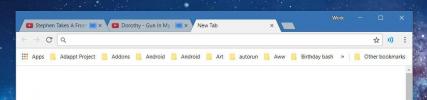
![Setzen Sie einen fehlgeschlagenen Chrome-Download dort fort, wo er aufgehört hat [Tutorial]](/f/1d82c6d93ed4dd027676b92f4d5ebdfc.jpg?width=680&height=100)
